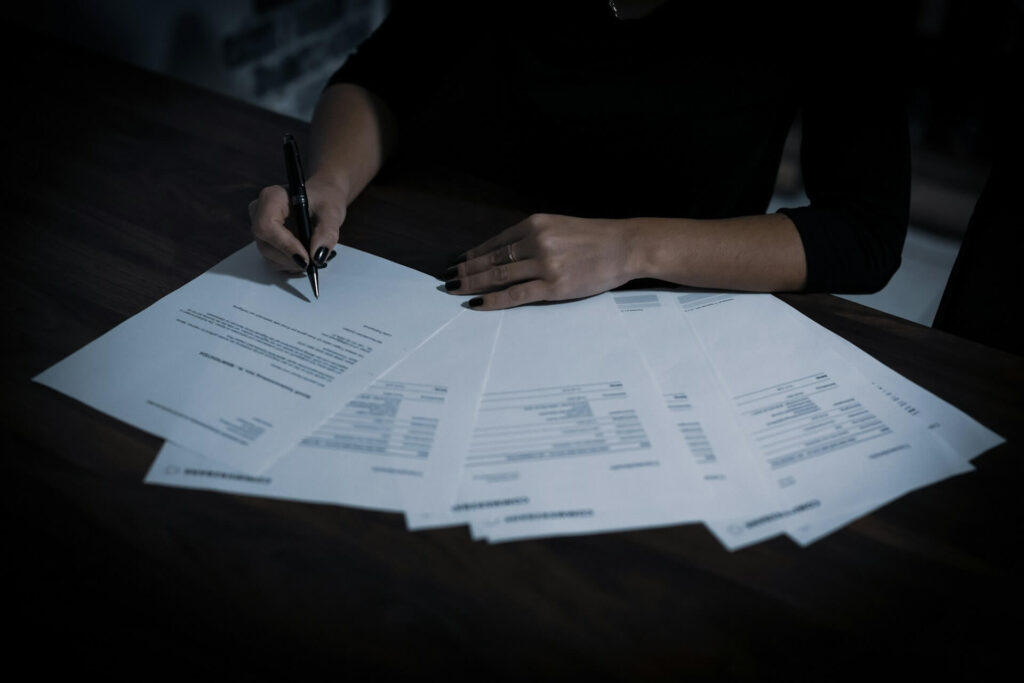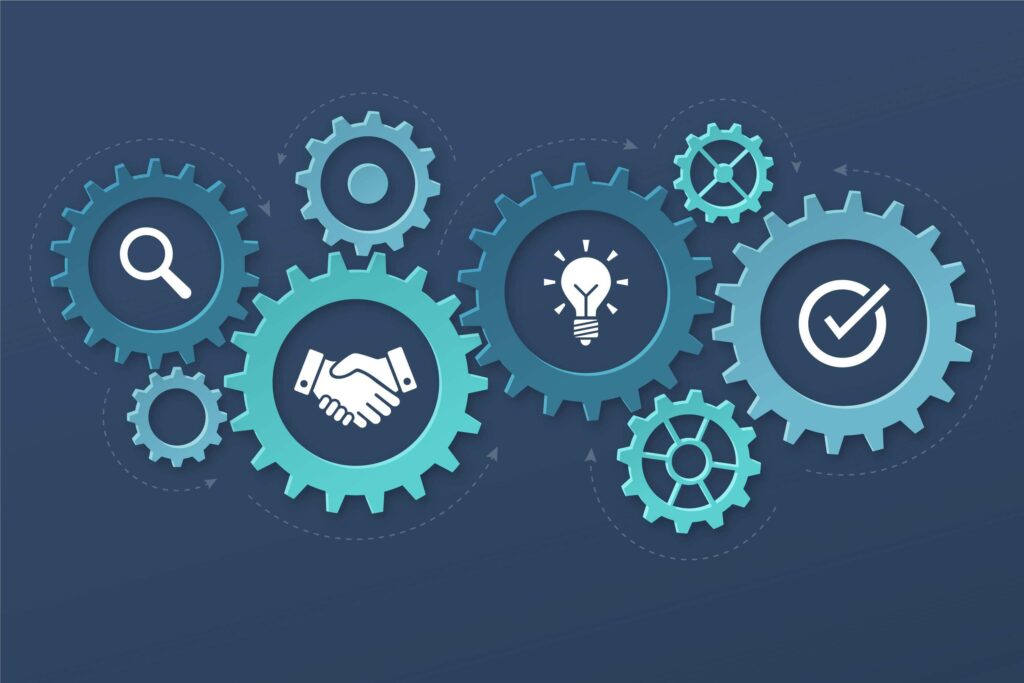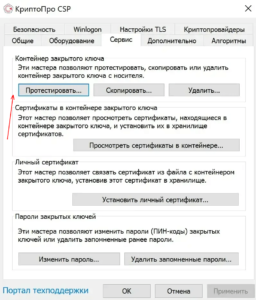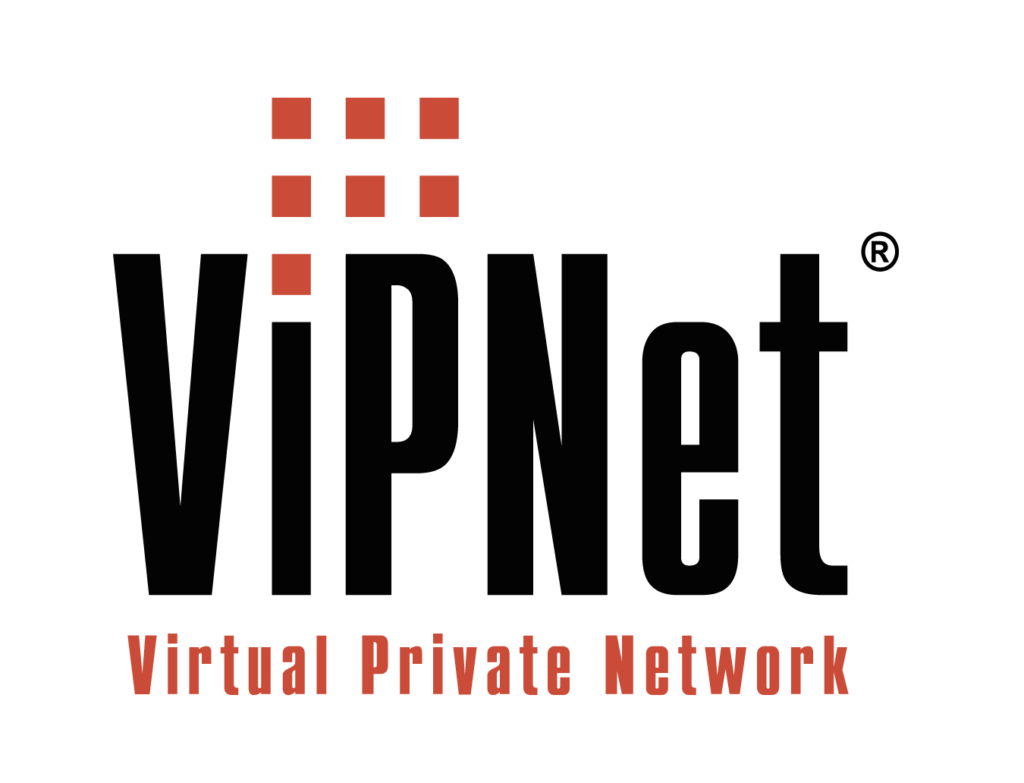Если на вашем Rutoken не горит (не мигает) лампочка, выполните следующие шаги для диагностики и устранения проблемы:

1. Проверка работоспособности токена:
- Откройте меню «Пуск» → «Панель управления» → «Панель управления Рутокен»;
- В открывшемся окне проверьте, отображается ли токен в разделе «Считыватели»;
- Убедитесь, что кнопки «Ввести PIN-код» (или «Login») и «Информация» активны;
- Если кнопки активны, то лампочка просто перегорела (на работу токена это не повлияет);
- Если кнопки неактивны, переходите к следующему шагу.
2. Подключение к другому USB-порту: подключите Rutoken к другому USB-порту на вашем компьютере и повторите проверку;
3. Перезапуск службы «Смарт-карта»: откройте меню «Пуск» → «Панель управления» → «Администрирование» → «Службы».
Найдите в списке службу «Смарт-карта» и проверьте её статус.
- Если служба работает, перезапустите её: нажмите правой кнопкой мыши по строке службы и выберите «Перезапустить»;
- Если служба остановлена, запустите её: нажмите правой кнопкой мыши по строке службы и выберите «Запустить»;
Переустановка драйвера Rutoken:
- Отключите токен от компьютера;
- Откройте меню «Пуск» → «Панель управления» → «Установка и удаление программ» (для Windows Vista/7: «Пуск» → «Панель управления» → «Программы и компоненты»);
- Найдите «Rutoken Drivers» и удалите его;
- Перезагрузите компьютер.
Установите драйвер заново:
Для Windows Vista/7:
- Нажмите правой кнопкой мыши на «Мой компьютер» → «Свойства» → «Диспетчер устройств»;
- Найдите «ruToken» и выберите «Обновить драйверы»;
- Укажите каталог C:\Windows\System32\Aktiv Co и следуйте инструкциям.
Для Windows XP:
- Нажмите правой кнопкой мыши на «Мой компьютер» → «Свойства» → «Диспетчер устройств»;
- Найдите «ruToken» или «Неизвестное устройство» и обновите драйвер аналогичным способом.
Проверка на другом компьютере: подключите токен к другому компьютеру и проверьте его работоспособность.
Если токен работает на другом компьютере, проблема, вероятно, в вашем оборудовании или драйвере.
Если все вышеперечисленные шаги не решили проблему, токен, скорее всего, неисправен и требует замены. В этом случае обратитесь в сервисный центр производителя устройства для диагностики и его замены. Либо же просто приобретите новый.